Scratch创建一支变色龙小程序的操作步骤
时间:2022-10-26 16:52
大伙熟悉Scratch软件吗?晓得创建一支变色龙小程序的操作吗?以下内容就是小编整理的Scratch创建一支变色龙小程序的操作步骤,一起来学习吧!
Scratch创建一支变色龙小程序的操作步骤

打开scratch,进入其主界面中;
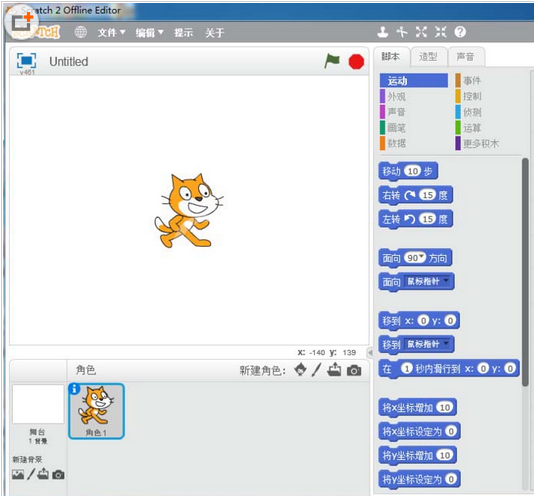
然后我们在小猫上面按右键,在打开的快捷菜单中选择删除,将小猫删除掉;
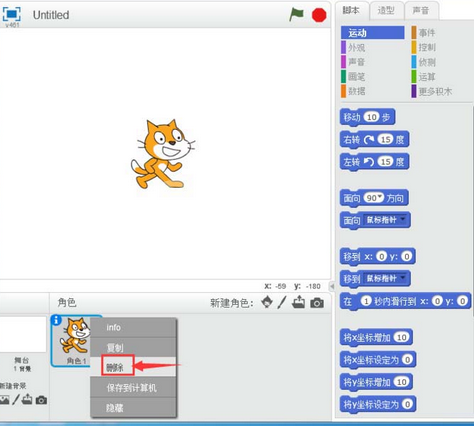
接着我们点击从角色库中选取角色;
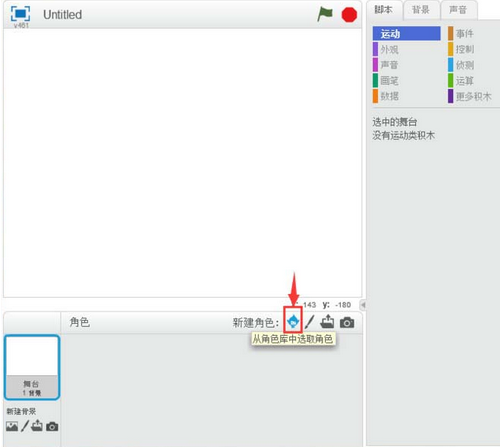
这时我们进入软件的角色库中;
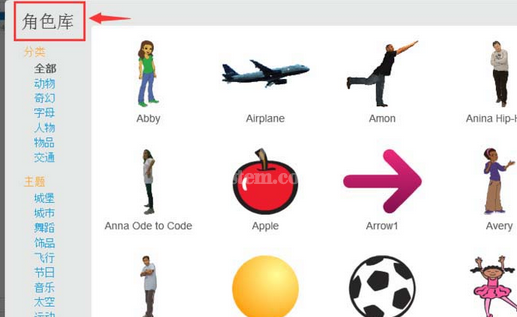
接着在动物类找到一只恐龙;
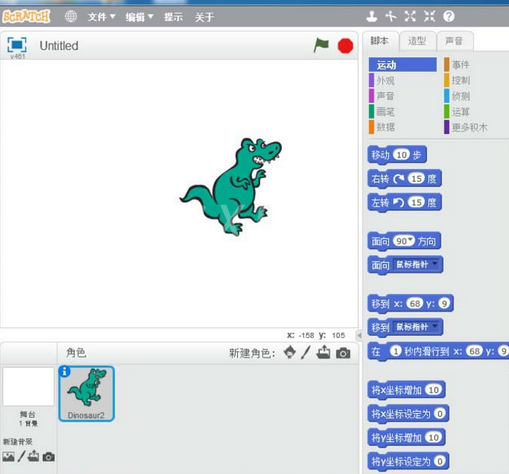
接下来选中恐龙图片,然后按确定;
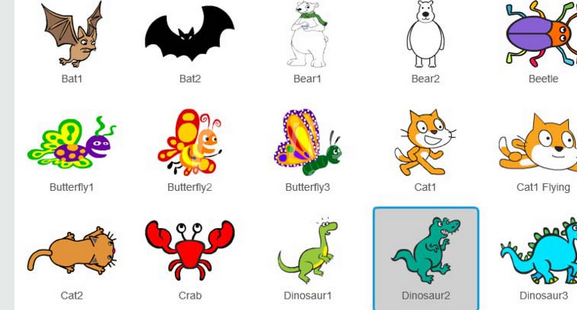
再将恐龙添加到了scratch舞台上;
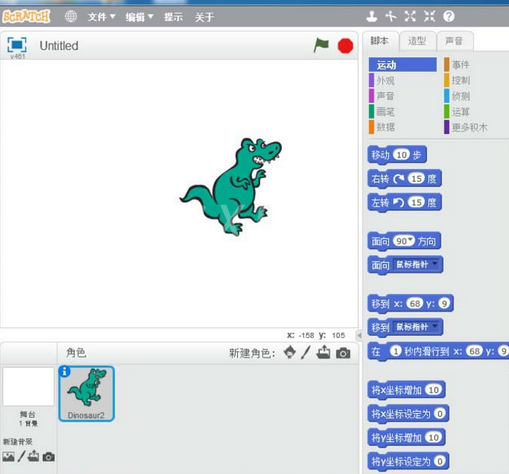
给恐龙添加如下脚本;
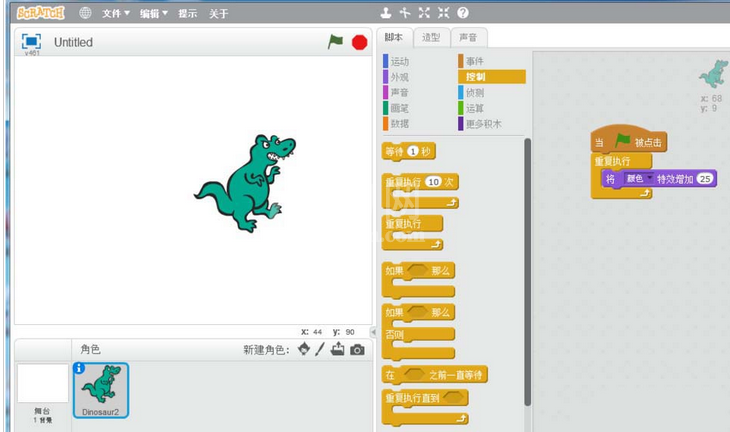
点击绿旗执行程序;
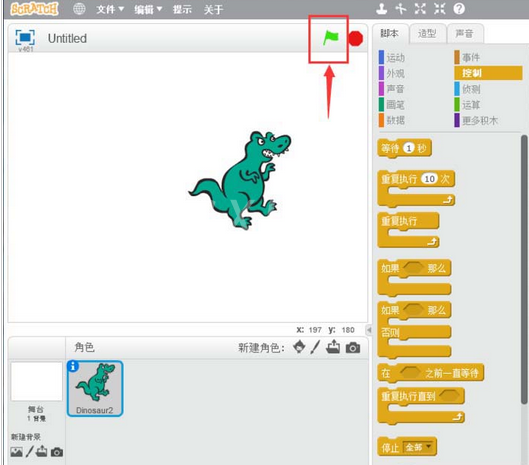
恐龙就开始不断变色,用这样的方法,我们就在scratch中创建了一只变色龙。
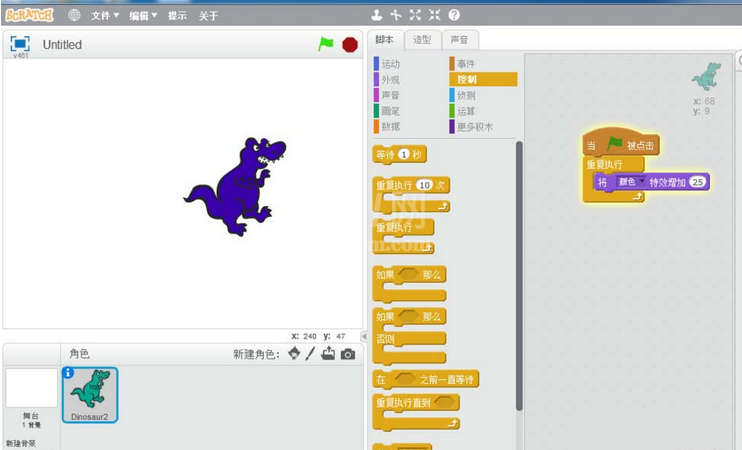
快来学习学习Scratch创建一支变色龙小程序的操作步骤吧,一定会帮到大家的。



























